

Deze les is gemaakt met PSPX9
Maar is goed te maken met andere versies .
© by SvC-Design

Materialen Download :
Here
******************************************************************
Materialen :
Alies 1VR915-woman-07032014.pspimage
Alpha Channel You.pspimage
Deco 1You_aliciar.pspimage
Deco 2 You_aliciar.pspimage
Marca de Agua.pspimage
Narah_mask_0712.jpg
Word Art YOU.pspimage
******************************************************************
Filters:
Effecten – insteekfilters - Toadies - What are you
Effecten – insteekfilters - AAA Frames - Foto Frame
******************************************************************
Kleurenpallet:
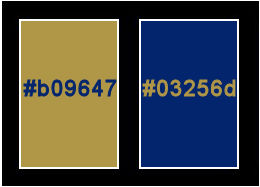
******************************************************************
Werkwijze
Bij gebruik van andere tubes en kleuren, kan de mengmodus en/of laagdekking verschillen
******************************************************************
Algemene voorbereidingen :
Installeer eerst je filters voor je PSP opent !!
Maskers : opslaan in je maskerfolder in PSP, tenzij anders vermeld
Textuur & Patroon : opslaan in je textuurfolder in PSP
Selecties : opslaan in je map Selecties in PSP
Open je tubes in PSP
******************************************************************
We gaan beginnen Veel plezier!
Denk eraan om je werk regelmatig op te slaan
******************************************************************
1.
voorgrondkleur :#b09647
achtergrondkleur: #03256d
maak een radiaal verloop
hoek: 45
herhalen: 5
omkeren: niet aangevinkt
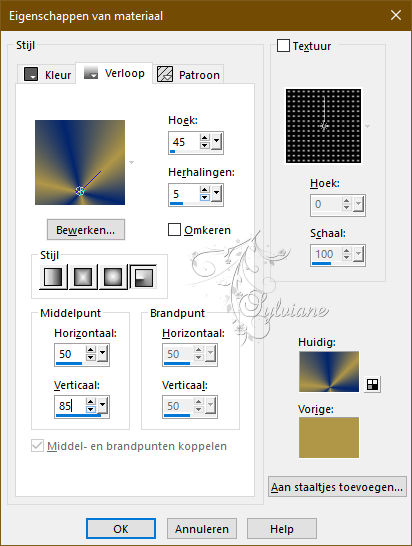
1.
Open Alpha Channel You.pspimage
Venster – dupliceren
Minimaliseer het origineel – we werken op de kopie
Vul met verloop
2.
Aanpassen – vervagen – gaussiaanse vervaging
Bereik:30
3.
Effecten – textuureffecten – weefpatroon- voorgrondkleur
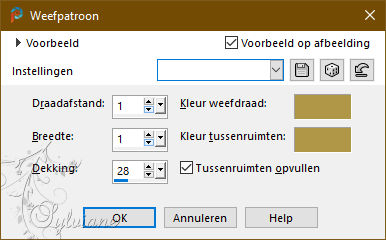
4.
Verander de instellingen van je Verloop, verticaal naar 20
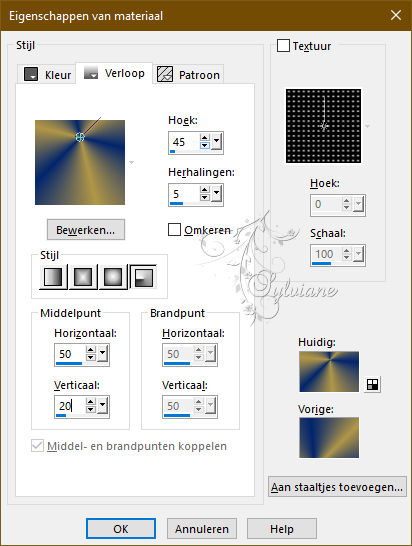
Lagen – nieuwe rasterlaag
Selectie – Selectie Laden/Opslaan – Selectie Laden uit Alfakanaal – selectie 1
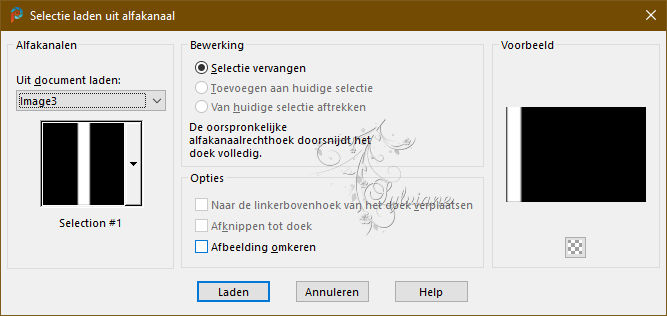
Vul met verloop
Selecties – niets selecteren
5.
Effecten – 3D effecten – slagschaduw
-40/40/100/70 color:#ffffff
6.
Effecten – insteekfilters - Toadies - What are you – standaard
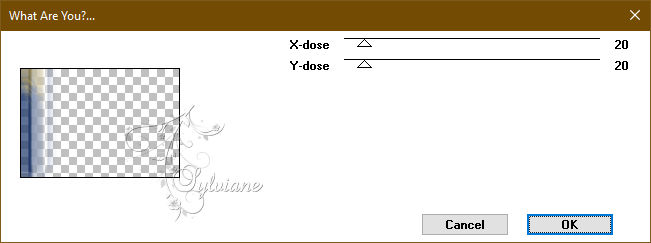
Aanpassen - eenstaps fotocorrectie of (Wijzig de Mengmodus van de laag naar wens)
7.
Lagen – nieuwe rasterlaag
Selectie – Selectie Laden/Opslaan – Selectie Laden uit Alfakanaal – selectie 2
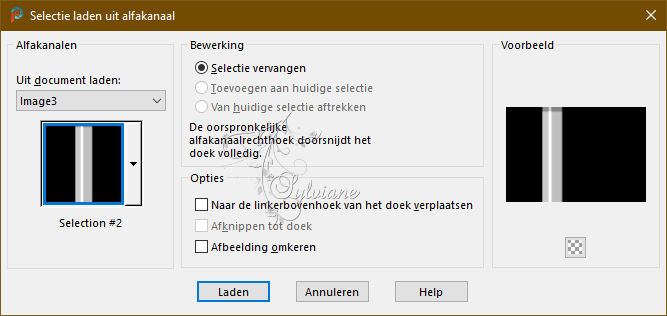
Vul de selectie met je verloop
Selecties – niets selecteren
8.
Effecten – insteekfilters - Toadies - What are you – standaard
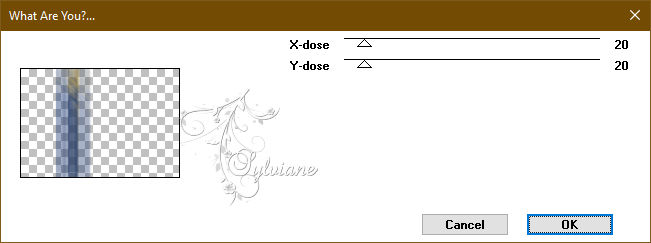
Aanpassen - eenstaps fotocorrectie of (Wijzig de Mengmodus van de laag naar wens)
Effecten – 3D effecten – slagschaduw
0/30/100/70 – color:#ffffff
9.
Lagen – nieuwe rasterlaag
Selectie – Selectie Laden/Opslaan – Selectie Laden uit Alfakanaal – selectie 3
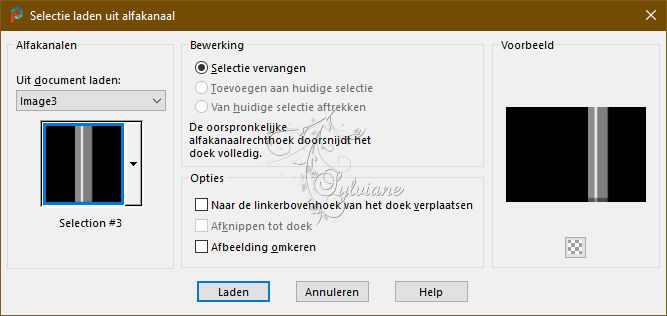
Vul de selectie met je verloop
Afbeelding – spiegelen – verticaal spiegelen
Selecties – niets selecteren
Effecten – insteekfilters - Toadies - What are you – standaard
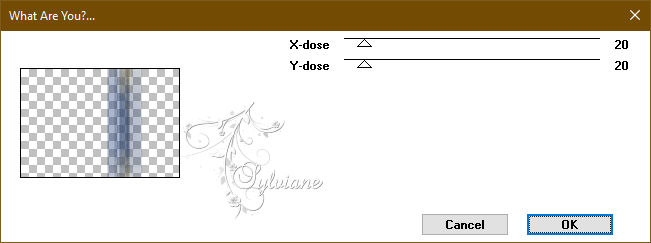
Aanpassen - eenstaps fotocorrectie of (Wijzig de Mengmodus van de laag naar wens)
Effecten – 3D effecten – slagschaduw
20/-23/100/70 – color:#ffffff
10.
Lagen – nieuwe rasterlaag
Selectie – Selectie Laden/Opslaan – Selectie Laden uit Alfakanaal – selectie 4
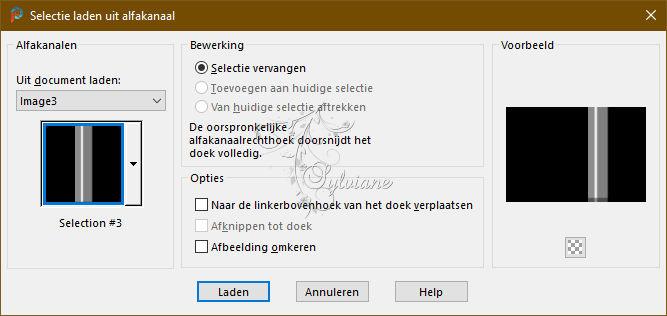
Vul de selectie met je verloop
Selecties – niets selecteren
11.
Effecten- inteekfilters - Toadies - What are you - standaard
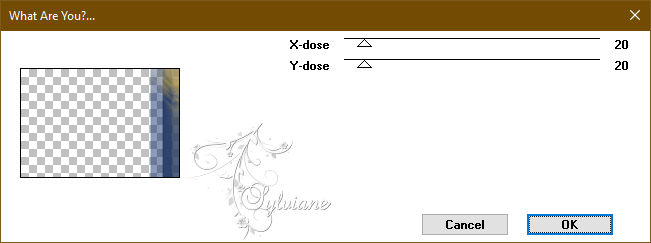
Aanpassen – eenstap-fotocorrectie
Effecten – 3D effecten – slagschaduw
11/-38/100/70 – color:ffffff
12.
Lagen - nieuwe rasterlaag
Vul met #ffffff
Lagen – Nieuwe Maskerlaag – Uit Afbeelding - Narah_mask_0712.jpg
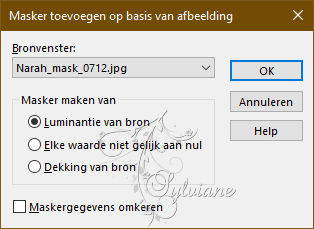
Lagen – Samenvoegen – Groep Samenvoegen
13.
Open Deco 1You_aliciar.pspimage
Bewerken- kopieren
Bewerken- plakken als nieuwe laag
Activeer selectiegereedschap (Druk K op je toetsenbord)
en vul volgende parameters in :
Pos X : 153 – Pos Y :31
Druk op M
14.
Open Deco 2 You_aliciar.pspimage
Bewerken- kopieren
Bewerken- plakken als nieuwe laag
Activeer selectiegereedschap (Druk K op je toetsenbord)
en vul volgende parameters in :
Pos X : 562 – Pos Y : -4
Druk op M
15.
Lagen - nieuwe rasterlaag
Selectie – Selectie Laden/Opslaan – Selectie Laden uit Alfakanaal – selectie 5
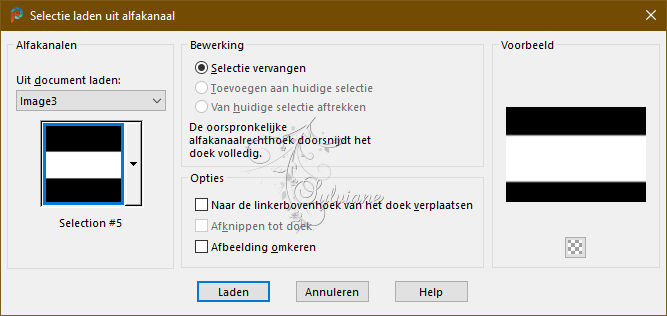
Selectie – wijzigen – selectieranden selecteren
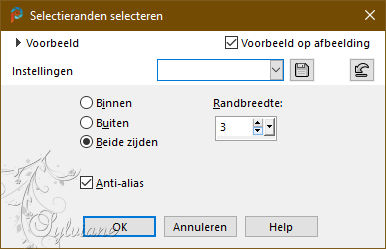
Vul de selectie met kleur #ffffff (2 x)
Selecties - niets selecteren
16.
Effecten – vervormingseffecten – golf
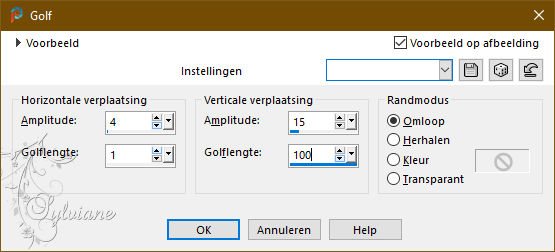
17.
Lagen – samenvoegen – alle lagen samenvoegen
Selectie – Selectie Laden/Opslaan – Selectie Laden uit Alfakanaal – selectie 6
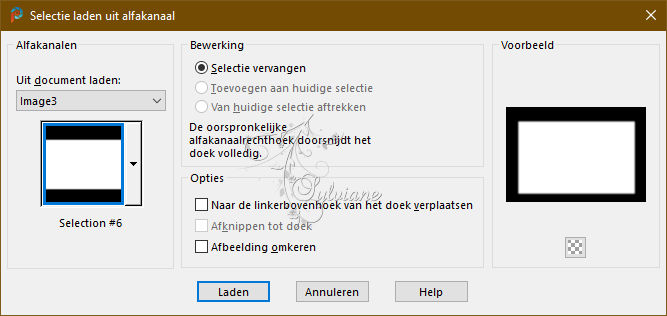
18.
Effecten – insteekfilters - AAA Frames - Foto Frame
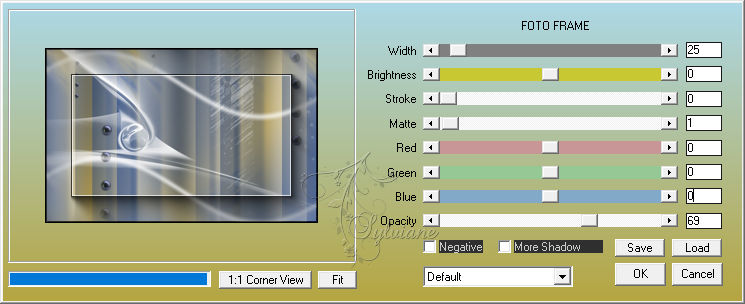
Selecties – niets selecteren
19.
Effecten - 3D effecten - Als knop
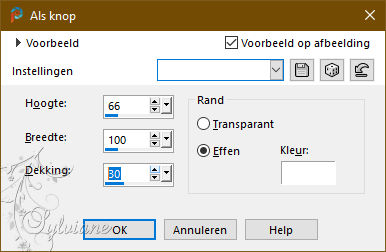
Aanpassen – eenstap-fotocorrectie
20.
Afbeelding – randen toevoegen – Symmetrisch - 40 pixels - kleur #ffffff.
Houd je voorgrondkleur op #ffffff.
Lagen – nieuwe laag voor tekenmateriaal
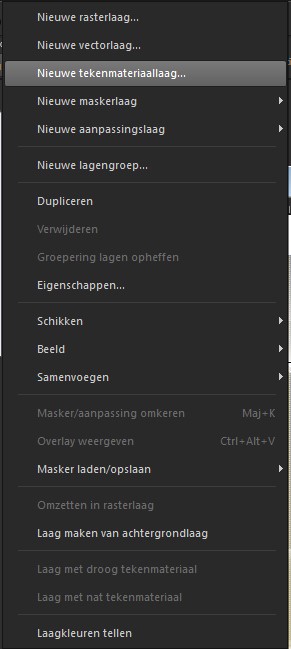
en selecteer in het venster dat opent Canvas Textuur,
open het texturenmenu en selecteer de textuur raster
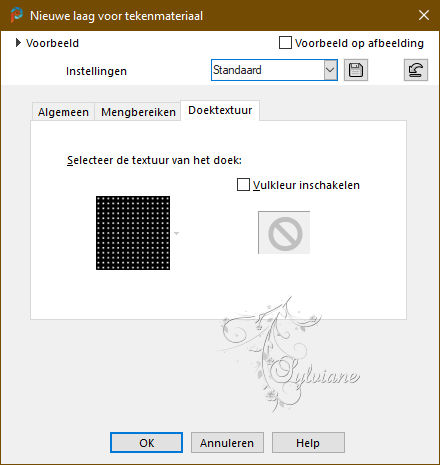
Activeer pastel
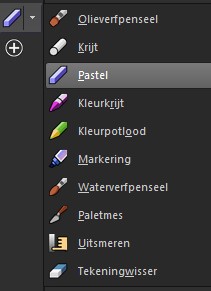
met deze instellingen

Breng het penseel aan over de rand van je tag.

Dit hebben we :
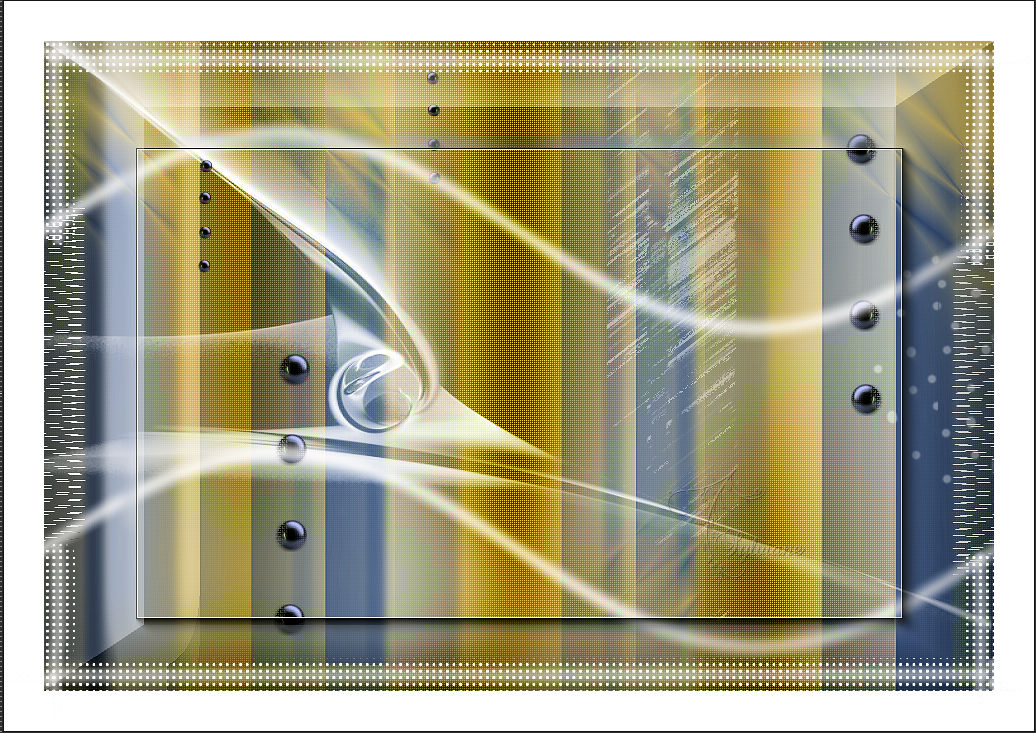
21.
Afbeelding – randen toevoegen – Symmetrisch - 10 pixels - achtergrondkleur #03256d.
22.
Open Alies 1VR915-woman-07032014.pspimage
Bewerken- kopieren
Bewerken- plakken als nieuwe laag
Afbeelding – Spiegelen – horizontaal spiegelen
Verplaats de tube naar rechts, op de onderste rand.
Effecten - 3D-effecten - slagschaduw naar keuze.
23.
Open Word Art YOU.pspimage
Bewerken- kopieren
Bewerken- plakken als nieuwe laag
Plaats de tube zoals in het voorbeeld naar keuze
24.
Zet je watermerk erop
Lagen – samenvoegen – alle lagen samenvoegen
Opslaan als jpeg
Back
Copyright Translation 2024 by SvC-Design
------------------------------------------------------------------------------
Dank aan allen die een creatie hebben gemaakt
 |
Karin |
| |
| |
| |
| |
| |
| |
| |
| |
| |
| |
| |
| |
| |
| |
| |
| |
| |
|